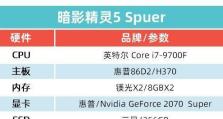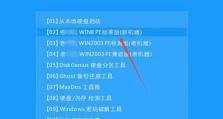解决Win10开机无法加载系统的问题(如何处理系统无法启动的情况及解决方法)
在使用Win10操作系统时,有时会遇到开机无法加载系统的问题,这会给用户带来很大困扰。然而,不要担心,本文将提供一些解决方法来帮助您处理这种情况。

1.检查硬件连接是否正常:请确保电脑的电源线、数据线、显示器线等硬件连接正常,避免由于松动或损坏而导致系统无法启动。

2.检查启动设备设置:进入BIOS设置界面,确保系统将硬盘或SSD设置为启动设备,以确保系统能够正确加载。
3.执行自检和修复:使用Windows安装盘或恢复盘,选择修复选项,执行自检和修复程序,它可以扫描并修复引导文件中的错误。
4.重置计算机:尝试使用“重置此PC”功能来恢复系统到出厂设置,但请注意备份您的重要数据,因为这将清除所有文件和应用程序。

5.使用安全模式启动:通过按下F8或Shift键来进入安全模式,这将启动一个最小限度的系统,可以让您诊断和修复问题。
6.使用系统还原:如果您之前创建了系统还原点,可以使用系统还原功能将系统恢复到之前的可工作状态。
7.检查驱动程序:升级或重新安装可能与启动问题有关的驱动程序,例如显卡驱动程序、声卡驱动程序等。
8.执行磁盘检查:打开命令提示符,输入“chkdsk/f”命令,这将检查和修复硬盘上的错误,并帮助解决系统无法加载的问题。
9.使用系统文件检查工具:在命令提示符下输入“sfc/scannow”命令,它可以扫描并修复系统文件中的错误。
10.清理启动项:使用任务管理器禁用或删除不必要的启动项,以减少系统加载时的负担。
11.检查病毒和恶意软件:运行安全软件进行全面扫描,以确保系统没有受到病毒或恶意软件的影响。
12.检查操作系统更新:确保您的操作系统是最新的,执行Windows更新来下载和安装任何缺失的更新。
13.修复MasterBootRecord(MBR):通过使用Windows安装盘进入恢复环境,并使用命令“bootrec/fixmbr”修复MBR。
14.检查系统硬件:检查硬件是否存在故障或损坏,例如硬盘故障、内存问题等,及时修复或更换。
15.寻求专业帮助:如果您尝试了以上所有方法仍然无法解决问题,建议寻求专业技术人员的帮助,他们可能会有更深入的诊断和解决方案。
Win10开机无法加载系统的问题可能是由多种原因引起的,但我们可以通过检查硬件连接、修复引导文件、升级驱动程序、清理启动项等方法来解决问题。如果上述方法无效,寻求专业帮助也是一个明智的选择。希望本文能够帮助读者解决Win10开机无法加载系统的困扰。